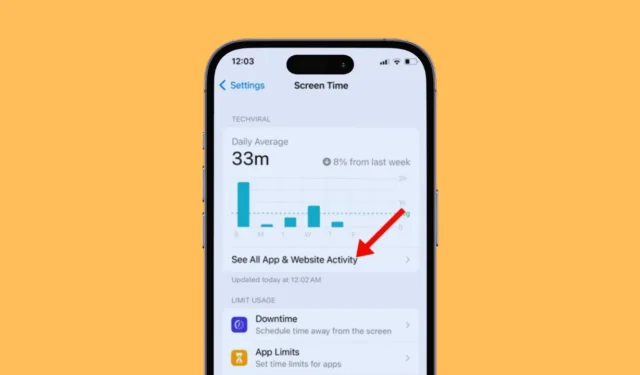
„iPhone“ ekrano laikas yra puiki funkcija, nes ji parodo, kiek laiko praleidote prie programų, svetainių ir kt. Daugelis „iPhone“ naudotojų naudoja „iPhone“ ekrano laiko funkciją, kad pašalintų priklausomybę nuo telefono ir priimtų sveikus įpročius.
Tiems vartotojams gali kilti problemų dėl ekrano laiko, kai rodomi netikslūs duomenys. Kaip ir visos kitos funkcijos ir programos, jūsų iPhone ekrano laiko funkcija kartais gali netinkamai veikti. Kai funkcija tinkamai neveikia, gali būti rodomas netinkamas ekrano laikas.
„iPhone“ rodo netinkamą ekrano laiką? 8 būdai, kaip tai ištaisyti
Tačiau geras dalykas yra tai, kad „iPhone“, kuriame rodomos neteisingos ekrano laiko problemos, galima lengvai išspręsti. Norėdami pašalinti šią problemą „iPhone“, turite vadovautis keliais bendraisiais trikčių šalinimo patarimais. Štai ką reikia padaryti.
1. Iš naujo paleiskite „iPhone“.

Iš naujo paleidus „iPhone“, Ekrano laikas nebus atnaujintas, tačiau galbūt bus pašalintos bet kokios klaidos ar trikdžiai, prieštaraujantys „Screen Time“ paslaugoms.
Taigi, prieš atlikdami kitus metodus, būtinai iš naujo paleiskite „iPhone“. Norėdami iš naujo paleisti iPhone, paspauskite šoninį mygtuką ir pasirinkite parinktį Slide to Restart.
2. Išjunkite ir vėl įjunkite ekrano laiko funkciją
Paprastas sprendimas, kaip ištaisyti „iPhone“, rodantį netinkamą ekrano laiką, yra funkcijos nustatymas iš naujo. Galite išjungti ir iš naujo įjungti ekrano laiką savo iPhone, kad iš naujo nustatytumėte ataskaitą. Štai ką reikia padaryti.
1. Norėdami pradėti, savo iPhone paleiskite programą Nustatymai .

2. Atsidarius nustatymų programai bakstelėkite Ekrano laikas.

3. Ekrano laiko ekrane bakstelėkite parinktį Išjungti programų ir svetainių veiklą .

4. Tai išjungs ekrano laiko funkciją jūsų iPhone.
5. Norėdami vėl įjungti funkciją, bakstelėkite Programos ir svetainės veikla .

6. Programų ir svetainių veiklos ekrane bakstelėkite mygtuką Įjungti programų ir svetainių veiklą apačioje.

Viskas! Tai iš naujo nustatys ekrano laiko funkciją ir ištrins esamus išsaugotus duomenis.
3. Įjunkite miego fokusavimo režimą
Svarbu pažymėti, kad „iPhone“, rodantis neteisingą ekrano laiką, yra problema, kurią galima išspręsti tik iš naujo nustatant esamus duomenis.
Tačiau galite atlikti keletą pakeitimų rankiniu būdu, kad išvengtumėte tos pačios problemos ateityje. Įjungus miego fokusavimo režimą, jūsų programos ir pranešimai bus pristabdyti prieš miegą.
Taigi, kai miegate, miego fokusavimo režimas sustabdo pranešimų pažadinimą jūsų iPhone ekrane, o tai padeda Ekrano laiko funkcijai tiksliau sugeneruoti ataskaitą.
1. Norėdami pradėti, savo iPhone atidarykite valdymo centrą .
2. Atsidarius valdymo centrui bakstelėkite fokusavimo režimą .

3. Fokusavimo režime pasirinkite Miego režimas .

Viskas! Tai iš karto atidarys miego fokusavimo režimą jūsų iPhone.
4. Įsitikinkite, kad ekrano laiką tikrinate, ar įrenginys tinkamas
Jei su Apple ID susieti keli Apple įrenginiai, jūsų iPhone taip pat rodys kitų susietų įrenginių ekrano laiką.
Gali būti, kad peržiūrite kitų susietų įrenginių ekrano laiko duomenis, todėl manote, kad jūsų iPhone praneša apie neteisingus ekrano laiko duomenis.
Taigi, turite įsitikinti, kad žiūrite savo iPhone ekrano laiką, o ne bet kurį kitą įrenginį, susietą su jūsų Apple ID. Štai ką reikia padaryti.
1. Savo iPhone paleiskite nustatymų programą.

2. Atsidarius nustatymų programai bakstelėkite Ekrano laikas .

3. Puslapyje Ekrano laikas bakstelėkite Žiūrėti visą programų ir svetainių veiklą .

4. Kitame ekrane bakstelėkite Įrenginiai viršutiniame dešiniajame kampe.
5. Pasirodžiusiame meniu pasirinkite savo iPhone.
Viskas! Dabar galėsite matyti ekrano laiko duomenis, surinktus iš jūsų iPhone.
5. Išjunkite Always on Display
Jei naudojate „iPhone 14 Pro“ ar naujesnę versiją, turėsite nuostabią funkciją, vadinamą „Always On Display“. Ši funkcija rodo laiką, datą ir programų pranešimus užrakinimo ekrane.
Nors tai yra naudinga funkcija, ji kartais prieštarauja jūsų iPhone ekrano laikui. Visada įjungtas ekranas kartais priverčia jūsų iPhone patikėti, kad ekranas įjungtas, todėl ekrano laiko duomenys gali padidėti.
Todėl rekomenduojama „iPhone“ išjungti „Always on Display“ funkciją ir pažiūrėti, ar ji padeda. Štai ką reikia padaryti.
1. Savo iPhone paleiskite nustatymų programą.

2. Atsidarius nustatymų programai bakstelėkite Ekranas ir ryškumas .

3. Ekrane Display & Brightness bakstelėkite Always On Display. Ekrane Visada ekrane išjunkite jungiklį Rodyti foną, Rodyti pranešimus ir Visada ekrane .
Viskas! Kai visada įjungtas ekranas bus išjungtas, toliau naudokite savo iPhone vieną dieną. Patikrinkite, ar ekrano laiko skaičiai yra patikrinti.
6. Atnaujinkite savo iPhone
Daugelis „Apple“ palaikymo bendruomenės vartotojų klausė apie netikslių ekrano laiko duomenų problemas ir šios problemos sprendimas yra labai paprastas – tiesiog atnaujinkite „iPhone“.
Kai kurie „iPhone“ naudotojai pastebėjo, kad „iOS“ versijos atnaujinimas į naujausią padėjo jiems išspręsti ekrano laiko problemą, su kuria jie susidūrė.
Tiesą sakant, vartotojai praeityje susidūrė su netinkama ekrano veikla dėl įdiegtos iOS versijos klaidos. Tokias klaidas galima pašalinti atnaujinus iPhone.
1. Savo iPhone atidarykite nustatymų programą.

2. Atsidarius nustatymų programai bakstelėkite Bendra .

3. Bendrajame ekrane bakstelėkite Programinės įrangos naujinimas .

4. Dabar patikrinkite, ar yra naujinimas. Jei toks yra, atsisiųskite ir įdiekite.

Viskas! Taip paprastais veiksmais galite atnaujinti savo iPhone.
7. Iš naujo nustatyti visus nustatymus
Jei vis tiek matote neteisingą ekrano laiko ataskaitą, galite pabandyti iš naujo nustatyti savo iPhone. Tačiau prieš iš naujo nustatydami visus nustatymus nepamirškite sukurti atsarginių svarbių nustatymų, pvz., skambėjimo melodijų, „WiFi“ slaptažodžių ir kt., atsarginės kopijos. Štai kaip iš naujo nustatyti visus „iPhone“ nustatymus.
1. Savo iPhone paleiskite nustatymų programą.

2. Atsidarius nustatymų programai bakstelėkite Bendra .

3. Bendrajame ekrane bakstelėkite Perkelti arba Reset iPhone .

4. Ekrane Transfer or Reset iPhone bakstelėkite Reset .

5. Pasirodžiusiame raginime pasirinkite Iš naujo nustatyti visus nustatymus .

Viskas! Taip prasidės nustatymo iš naujo procesas, kuris gali užtrukti kelias minutes.
8. Susisiekite su „Apple“ palaikymo komanda
Jei iki šiol niekas nepadėjo, vienintelė galimybė ištaisyti netinkamą „iPhone“ ekrano laiką yra susisiekti su „Apple“ palaikymo komanda .
Galite susisiekti su „iPhone“ palaikymo komanda ir paprašyti ištaisyti problemą, su kuria susiduriate. Be to, praneškite jiems, ką iki šiol padarėte, kad išspręstumėte ekrano laiko problemą savo „iPhone“.
Taigi, tai yra keletas darbo būdų, kaip išspręsti „iPhone“, kuriame rodoma neteisinga ekrano laiko problema. Praneškite mums, jei reikia daugiau pagalbos šalinant ekrano laiko problemą. Be to, jei šis vadovas jums buvo naudingas, nepamirškite juo pasidalinti su draugais.




Parašykite komentarą